En MP4-fil fungerer bra i Media Player. Men når jeg prøver å importere MP4 til Windows Movie Maker, dukker det opp et varsel 0xC946002. Noen forslag?
Windows 10 Movie Maker min spiller ikke MP4-videoer ... Jeg ble varslet med 'Spilleren kan ikke spille av videoen fordi den kan være i et format spilleren ikke gjenkjenner eller kanskje ikke støtter kodeken som ble brukt til å undertrykke filen' ...
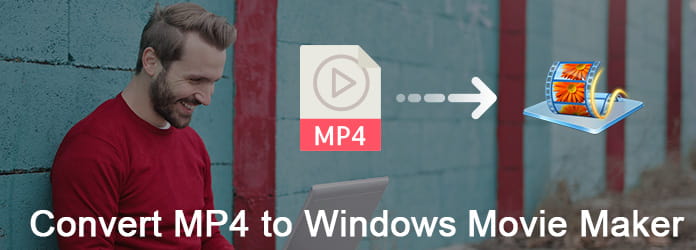
Så er det mulig å importere en MP4-fil til Windows Movie Player? Vel, svaret er "Nei". Selv om MP4 støttes bredt av de fleste bærbare enheter og mediaspillere, Windows Movie Maker fremdeles kan ikke gjenkjenne MP4-filene dine. For å løse denne Windows Movie Maker MP4-feilen, bør du konvertere MP4-videoer til de kompatible filene manuelt. Og det er også dette denne artikkelen ønsker å snakke om.
Fordi MP4 ikke er den riktige Windows Movie Maker MP4-kodeken, må du konvertere video fra MP4 til det kompatible formatet på forhånd. Til å begynne med, la oss få vite alle tilgjengelige formater du kan konvertere som .wmv, .avi, .mp2, .asf, .mpeg, .mpg og mer.
Trinn 1 Legg MP4-video til FFmpeg
Last ned og installer open source FFmpeg på din Mac-datamaskin. Start dette programmet og velg "Åpne ..." øverst i venstre hjørne. Senere kan du velge hvilken MP4-video som skal importeres fra datamaskinen.
Trinn 2 Konverter MP4 til AVI gratis
Velg ett støttet Windows Movie Maker-format fra rullegardinmenyen "Video Codec" -menyen. Dessuten kan du administrere med bitrate kalkulator og videoparametere fritt. Klikk deretter på "Encode" for å konvertere MP4 til Windows Movie Maker på Mac gratis.

Trinn 1 Last opp MP4-video
Søk og last ned Freemake Video Converter til Windows-datamaskinen din. Så løp dette gratis MP4 til WMV omformer. Klikk på video-ikonet øverst i venstre hjørne. Senere kan du importere MP4-video til hovedgrensesnittet.
Trinn 2 Konverter MP4-video til Windows Movie Player gratis
Du kan se mange tilgjengelige utdatavideoformater nederst. Og det støttes også å velge en fra rullegardinmenyen "Konverter" -listen. Senere fullfører du hele MP4 til AVI eller WMV gratis konvertering.
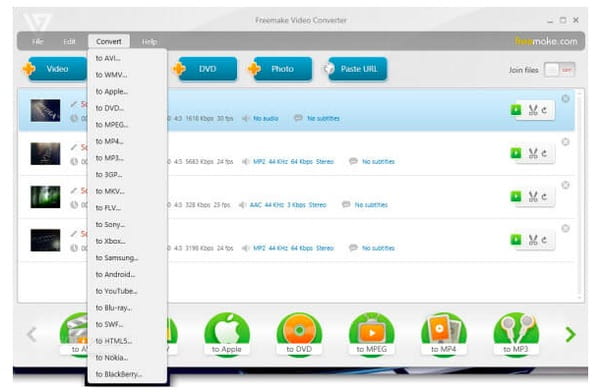
Trinn 1 Last opp en MP4-fil
Søk på Zamzar i nettleseren din. Deretter kan du navigere på MP4 til WMV-konverteringssiden. Klikk på "Velg filer" for å importere en MP4-video.
Trinn 2 Konverter MP4 til Windows Movie Maker online
Velg "WMV" eller andre formater fra denne rullegardinmenyen "Konverter filer til" -listen. Skriv inn e-postadressen din på det nødvendige blanket for å motta den konverterte filen. Klikk til slutt på "Konverter" for å konvertere MP4 til Movie Maker online gratis.
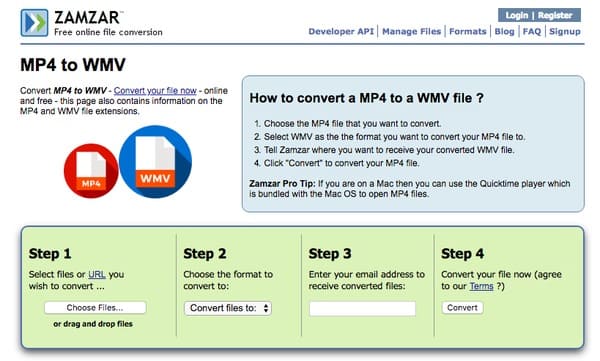
Ved å bruke Aiseesoft Video Converter Ultimate, kan du konvertere, laste ned, forbedre og redigere alle video- og lydfiler på Windows og Mac PC. For å være mer spesifikk, kan du redigere og konvertere MP4-video til alle filer i høy kvalitet med denne alt-i-ett-videokonvertereren. Og du kan forbedre output-videokvaliteten i fire forskjellige aspekter enkelt. La oss nå prøveversjonen for å konvertere MP4 til Windows Movie Maker med null kvalitetstap.
Viktige funksjoner i den kraftige MP4 Video Converter
Trinn 1 Last opp MP4-fil
Last ned denne gratis MP4-filmprodusenten, og start deretter Video Converter Ultimate på datamaskinen din. Dra og slipp MP4-video direkte til hovedgrensesnittet. Og du kan også klikke på "Legg til fil" på toppen for å importere MP4-filer i batch eller enkeltvis.
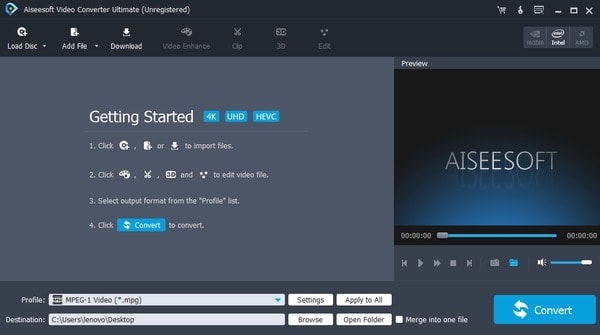
Trinn 2 Rediger MP4-video Windows Movie Maker
Velg "Rediger" for å få et nytt dukkervindu. Du kan se 6 forskjellige seksjoner inkludert "Roter", "3D", "Beskjær", "Effekt", "Forbedre" og "Vannmerke". Og det er ganske enkelt å redigere MP4-videoen din gjennom det brukervennlige grensesnittet. Bare husk å klikke på "Bruk" eller "Bruk på alle" for å lagre endringen.
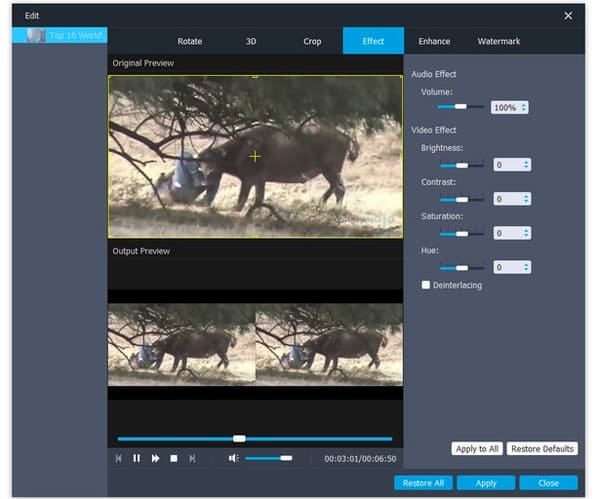
Trinn 3 Konverter MP4 til Windows Movie Maker-kompatible filer
Finn bunnen av den kraftige MP4-videokonverteringsprogramvaren. Klikk på "Profil" for å se forskjellige forhåndsinnstilte profiler. I løpet av denne tiden kan du klikke på "Generell video" og velge bestemt format som AVI, WMV og andre.
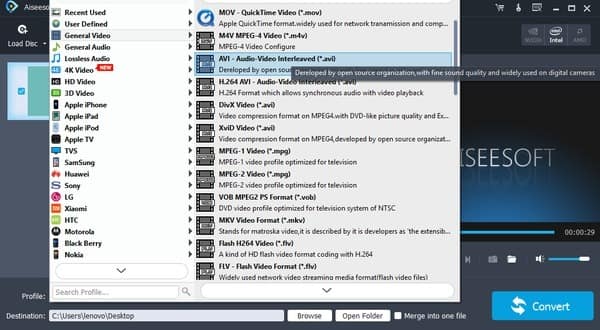
Senere klikker du på "Innstillinger" for å tilpasse profilinnstillinger om nødvendig. Velg "Bla gjennom" alternativet nedenfor for å angi en destinasjonsmappe. Etter at alt er ferdig, klikker du på den enorme "Konverter" -knappen for å begynne å konvertere MP4 til AVI Windows Movie Maker raskt.
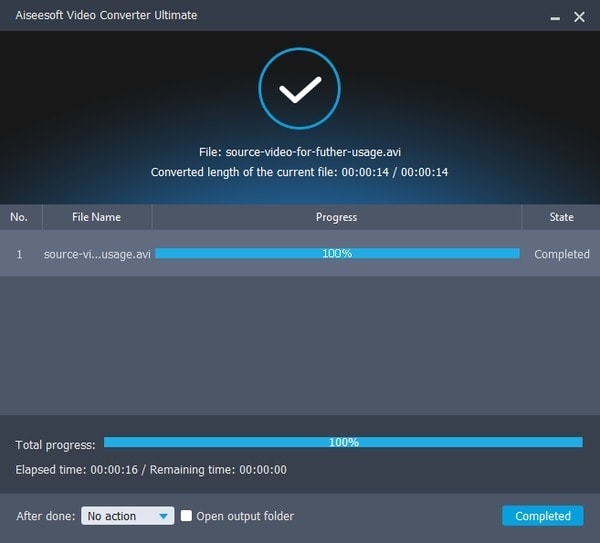
Spørsmål 1: Konverterer Video Converter Ultimate MP4-video til AVI uten tap?
Svar 1: Ja. Du kan konvertere MP4-video til AVI eller WMV Windows Movie Maker i høy kvalitet. Og Video Converter Ultimate gir videoforsterkerfunksjonen for å forbedre videokvaliteten på enkle måter.
Spørsmål 2: Vil det ta lang tid hvis jeg konverterer MP4 til Windows Movie Maker i batch?
Svar 2: Nei. Du kan konvertere så mye MP4-videoer som mulig. Og hele konverteringsprosessen MP4 til Windows Movie Maker kan fullføres på kort tid.
Spørsmål 3: Kan jeg legge til bakgrunnsmusikk til MP4-videoen min før konverteringen?
Svar 3: Ja. Og du kan trekke ut favorittlydspor fra DVDer og videoer ved å bruke Video Converter Ultimate også.
Så hvorfor ikke gratis laste ned Video Converter Ultimate for å prøve? Du kan konvertere MP4 til Windows Movie Maker i rask konverteringshastighet og høy kvalitet i løpet av få klikk! Kontakt oss gjerne hvis du har problemer.